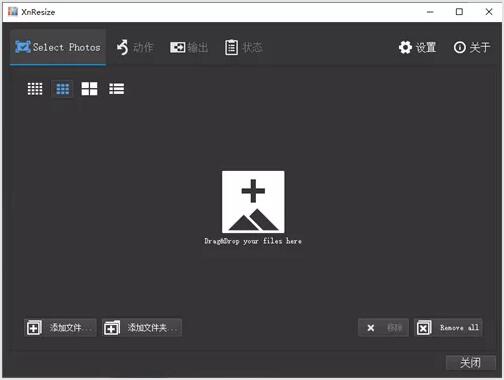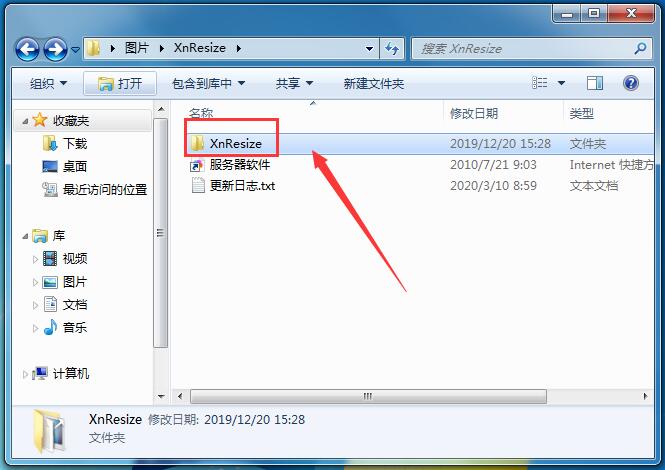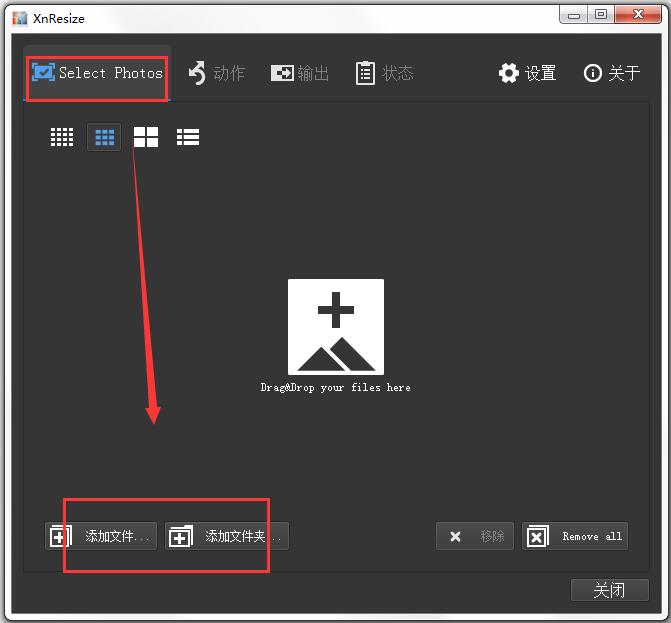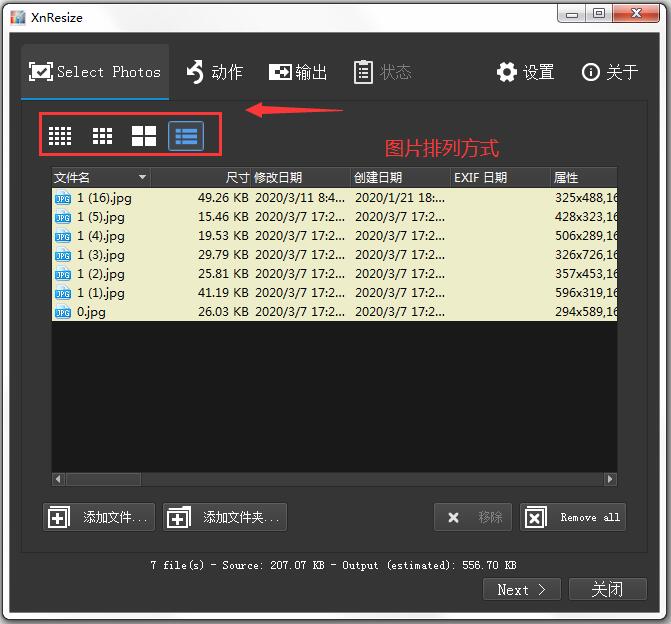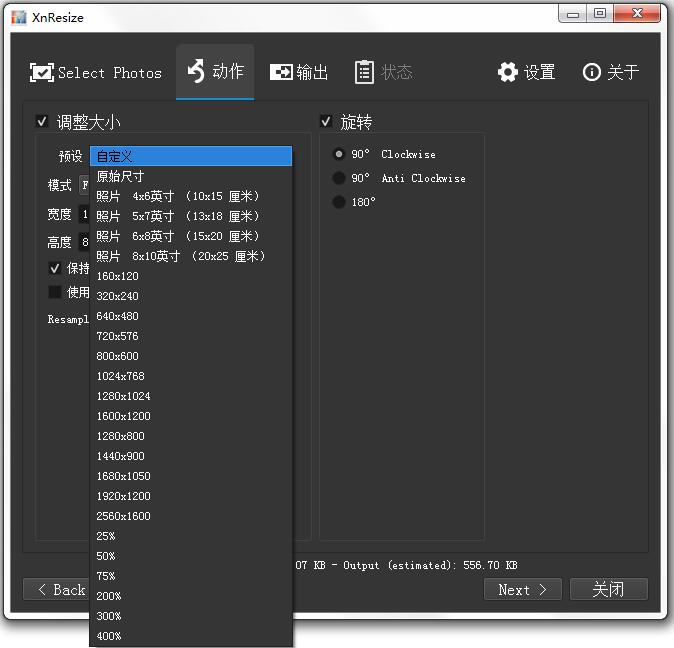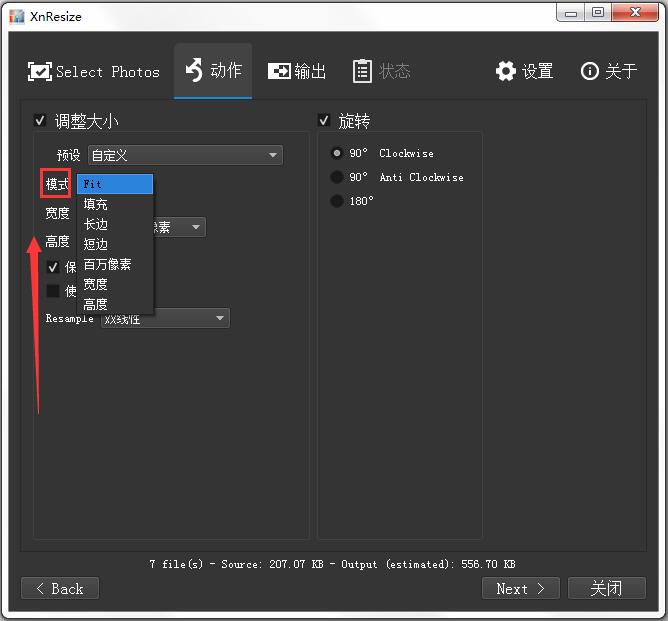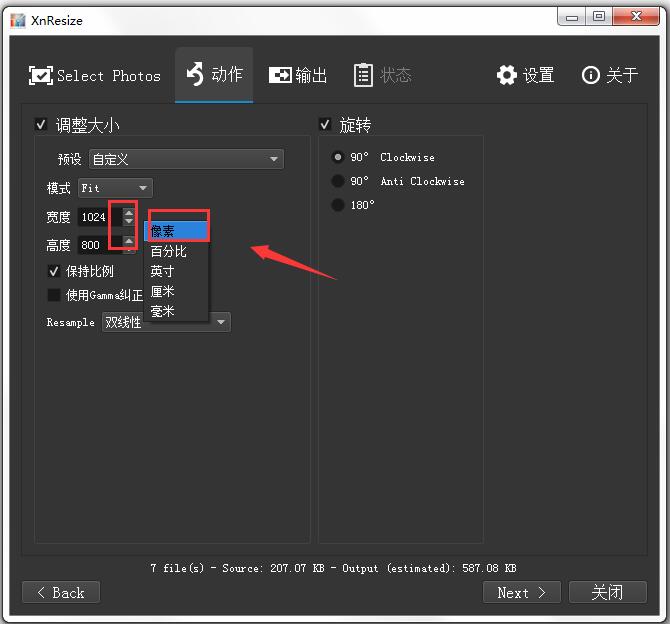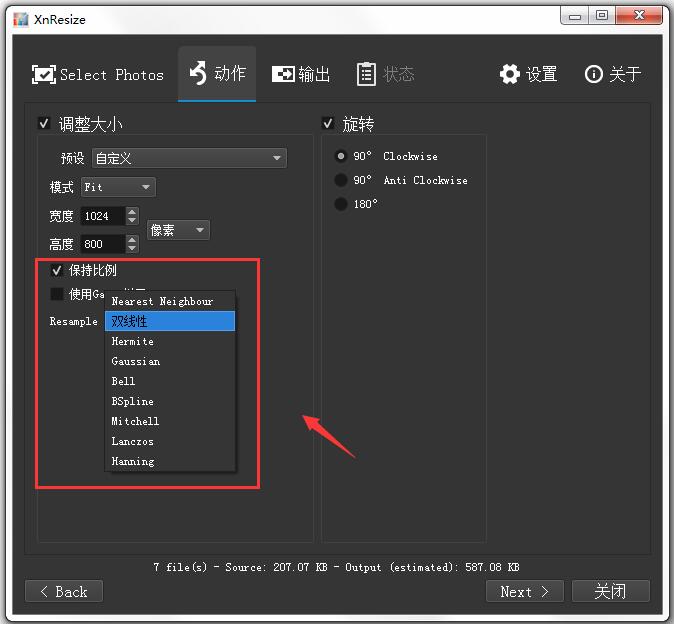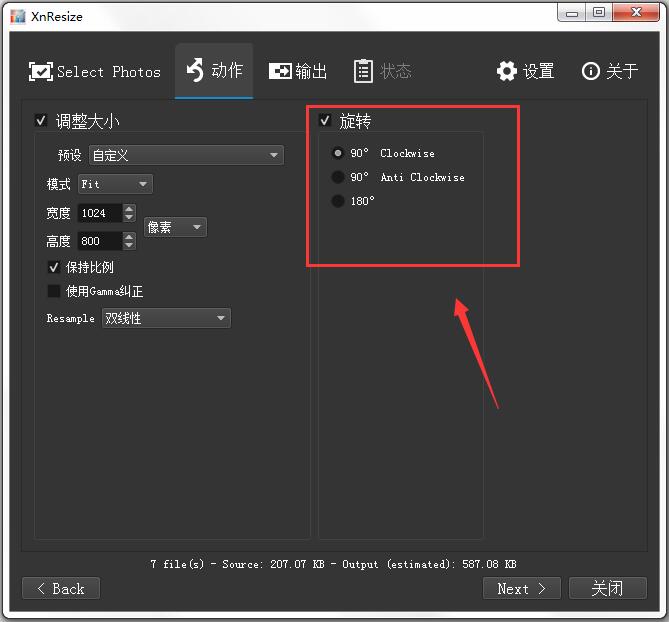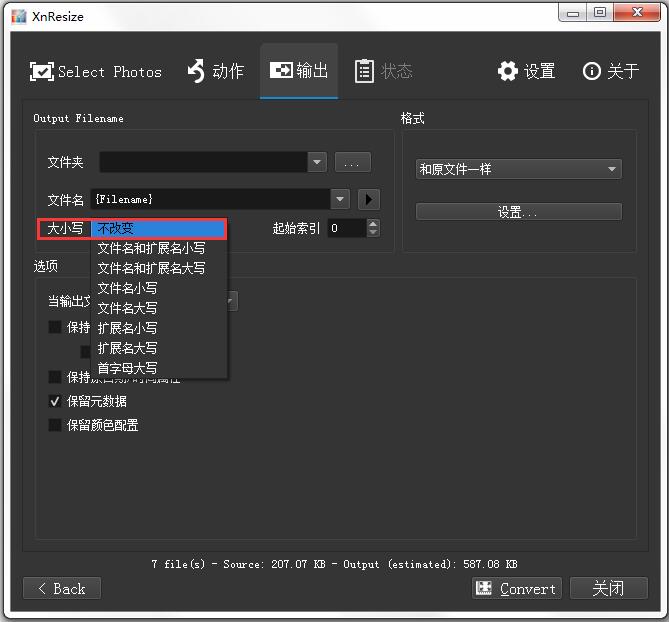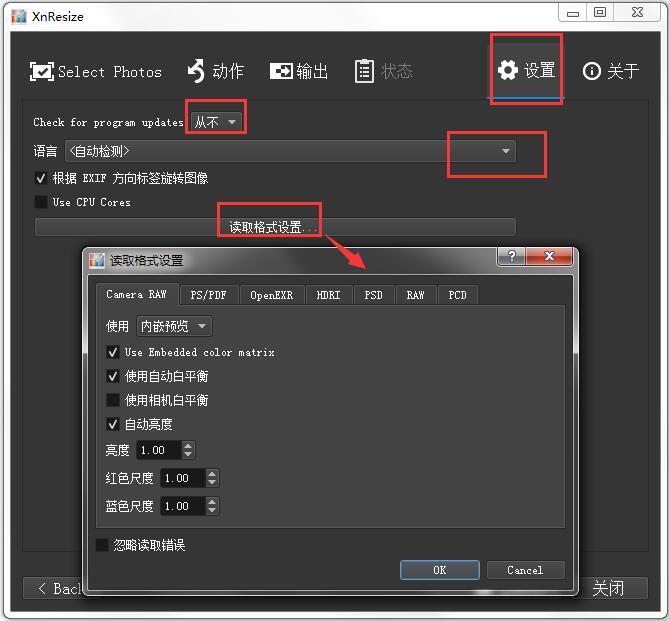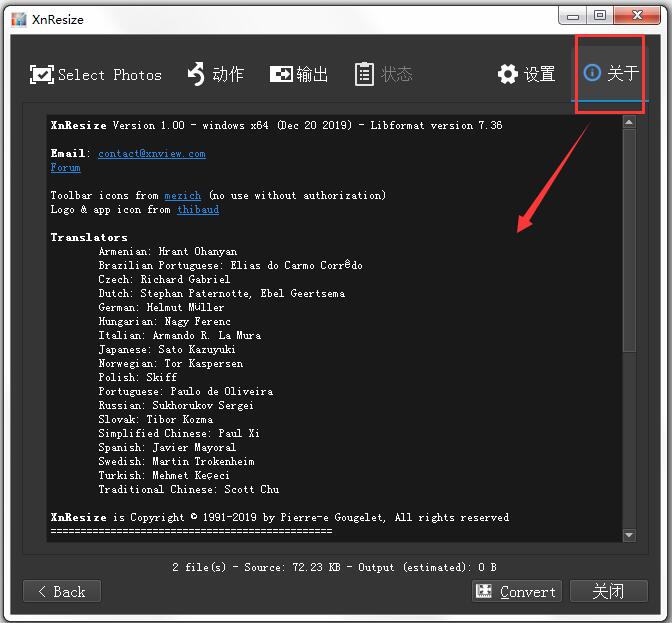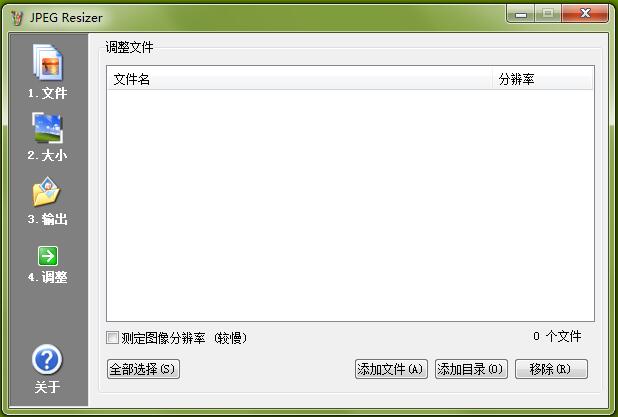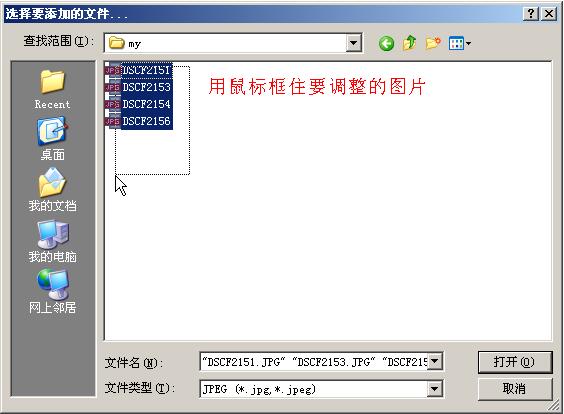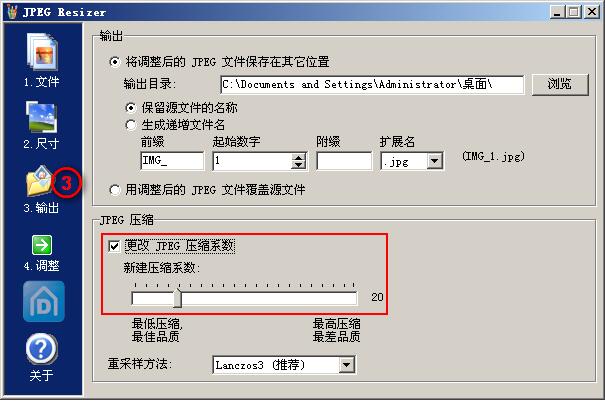XnResize绿色版如何转换图片格式?XnResize如何批量修改图片尺寸?XnResize的批量修改尺寸功能,图片处理工具JPEG Resizer也有。不过JPEG Resizer比较单一简单,支持格式不多。XnResize支持格式多,功能更丰富。下面来看看图片尺寸批量修改工具XnResize和JPEG Resizer使用图文教程。
XnResize好用吗
XnResize是一个简单易用的免费图片尺寸批量调整软件,它来自xnsoft,也就是大名鼎鼎的图片查看器xnview的出品方。XnResize除了可以调整图片尺寸之外,也可以用来转换图片格式。当你使用相机或者手机拍摄的照片分辨率太高导致占用太多存储空间时,就可以使用XnResize来解决这个问题。
XnResize完全免费,体积只有20M左右,支持运行在windows 7及更高版本的windows操作系统上,官方默认就提供绿色版,官方默认就提供简体中文界面,不过官方只提供64位版本哦。
作为一个图片尺寸调整软件,首先需要的就是支持各种不同的图片格式,XnResize在这方面做的非常好,常见格式的图片文件都可以使用这个软件进行处理,比如:JPEG, TIFF, PNG, GIF, WEBP, PSD, JPEG2000, OpenEXR, camera RAW, HEIC, PDF, DNG, CR2。
实际上这个软件支持500多种不同的图片格式,也支持处理后转换成70多种不同的图片格式。
XnResize的使用
这个图片尺寸调整软件的使用非常简单,由于使用了向导模式,并且只有三步,所以任何人都可以轻松上手。
1、运行后选择多个图片拖放到界面中,或者直接在界面上点击【添加文件】或者【添加文件夹】按钮,点击【next】。
2、接下来会显示【动作】界面,在这个界面上,你可以设置把图片缩放到的指定尺寸。也可以手动输入宽度和高度。如果你添加的图片尺寸各异,那么请选择合适的【模式】,比如合适宽度、合适高度等等。【REsample】选项用来确定图片缩放时使用的算法,不同的算法会影响批处理的速度,图片清晰度和图片质量。
3、再次点击【next】,就会来到【输出】界面,在界面上指定保存路径、文件重命名格式、转换后保存的格式等参数后,点击【convert】就可以开始转换了。
XnResize界面功能介绍
XnResize下载后解压,无需安装,点击启动程序即可
1、添加图片
界面右下角有添加文件和添加文件夹选项。添加文件夹可以一次性把文件夹的所有文件导入。导入的文件显示格式、尺寸
这个界面图片显示上方是图片排列方式
2、动作
3、输出
4、状态
5、设置
6、关于
XnResize的功能和特点
1、支持批量处理多个文件或者海量文件。
2、支持调整图片的高度和宽度。
3、自带各种预定义尺寸。
4、支持拖放添加多个图片文件或者添加文件夹。
5、支持调整图片的方向,也就是旋转图片。
6、转换后的文件可以自动变为指定样式的名字。
7、支持保留EXIF,IPTC,XMP元数据。
8、调整图片尺寸的同时不会降低图片质量,当然这个也是有一定前提的,比如原始图片文件最好有较高的分辨率和画质。
JPEG Resizer如何批量处理图片尺寸
JPEGResizer汉化版没有任何的广告和免费免注册使用,使用起来也是非常简单,轻松一键导入批量的图片,设置数值就可以修改大小了,同时还可以保持图像的清晰度,无论目录有多深,都能将图片整理出来,而且勾选上测定图像分辨率,可以查看出要更改的图片的大小,方便操作前后的对比,让你可以简单的修改自己的图片!
JPEG Resizer界面介绍
1、导入图片文件
既可以导入单个图片,也可以导入某个文件夹,非常方便菜鸟级用户使用。在“1.文件”选项夹下,分别点击“添加文件”或“添加文件夹”来导入某个图片或某些图片。对于选中的文件夹,只要对“是否在子目录中搜索图片”选择“是”即可了,无论目录有多深,都能将图片整理出来,而且勾选上“测定图像分辨率”,可以查看出要更改的图片的大小,方便操作前后的对比
2、修改图片大小
修改图片大小的方式分为:JPEGResizer智能调整,通过计算图像的一边调整,用户自定义调整和指定原大小的百分比进行调整,JPEGResizer还可以对目标图片进行自定义着色处理
3、处理后图片输出相关的相关设置
图片输出设置包括:输出目录,处理后的文件名,JPEG压缩的压缩系数修改以及取样引擎选择
4、调整
当设定完成之后,JPEGResizer点击“调整”按钮即可按照前面所设置的参数进行图片调整,并显示调整日志
JPEG Resizer如何使用
可以调节图片分辨率大小的软件很多,比如ACDSee、iSee、光影魔术手、美图秀秀、PHOTOSHOP等等,只要掌握了一种即可。简单的专门批量调节图片大小的软件JPEG Resizer,可以快速的将图片调整到我们需要的分辨率大小。
1、打开软件,选择“添加文件”
2、用鼠标框住电脑或存储卡里需要处理的图片
3、可以看到我们需要处理的图片路径和分辨率
4、第二步,建议按图中的来设定(建议选择1200px宽度分辨率)
5、第三步,选择要保存的文件路径,自己记得就好。JPEG的“勾”可以不选,一般按图上的设定即可
6、第四步,点击调整,OK,完成!
7、处理后输出的照片大小,容量只有163KB了,小于220KB,可以方便的上传到网站上了
8、对于个别容量超过400KB的文件,可以重复上面的步骤,如图所示,在第三步更改JPEG压缩系数
JPEG Resizer软件功能
1、轻松修改图片的大小,您可以手动设置修改的参数,支持鼠标选择或者键盘输出修改的参数
2、可以安装百分百裁剪图片的大小,通过鼠标拖动指针就可以修改了
3、改变尺寸的图像着色,支持红色、绿色、蓝色三种调节方案
4、您可以保存源文件的名称,可以重命名新图片的名称
5、支持将图片输出为JPG、JPEG两种图片格式
JPEG Resizer软件特色
1、您可以将输出的图片替换原来的图片,这样就不会重复了
2、在输出图片的时候,可以选择压缩图片的体积大小
3、支持最低压缩,保持高质量的图片,也可以选择最高压缩,得到质量差的图片
4、支持七种重新取样的方案,用户在设置的项目中可以自由选择
以上就是图片批量调整尺寸工具XnResize和JPEG Resizer使用图文教程。两者都是绿色版,无需安装,点击程序即可运行。不同的是,JPEG Resizer只支持输入和输出JPG格式,XnResize还能调整其他格式,支持各种格式多达几百种。可以说,XnResize功能更多,设置也是内容丰富。关注教程之家,解锁更多软件教程。